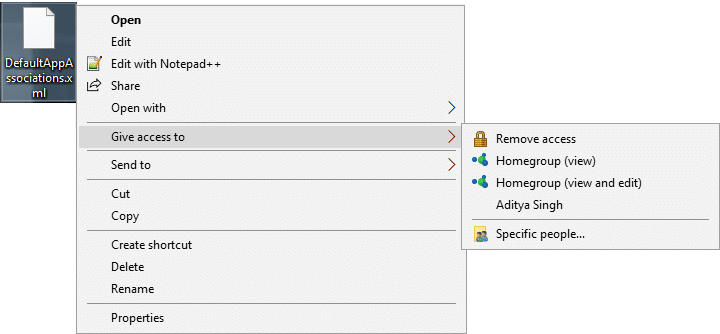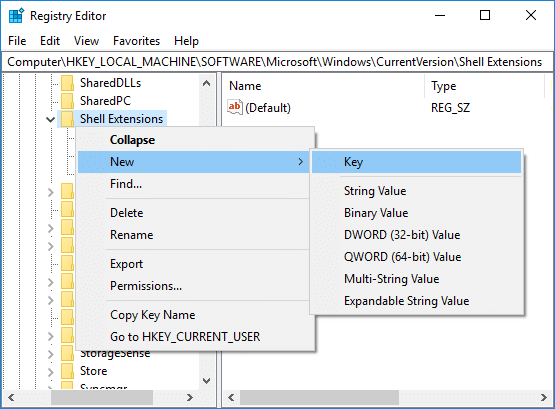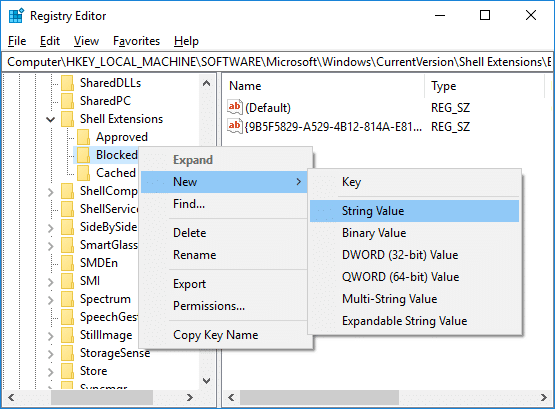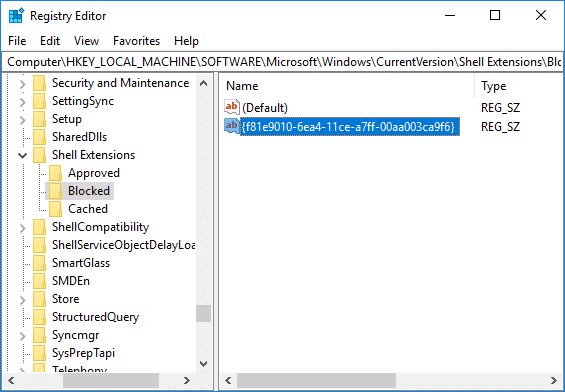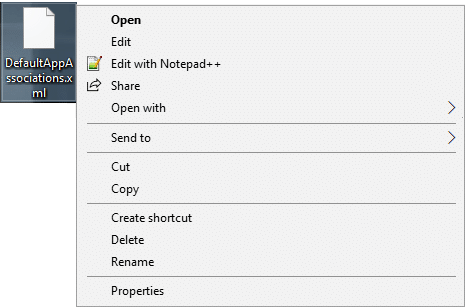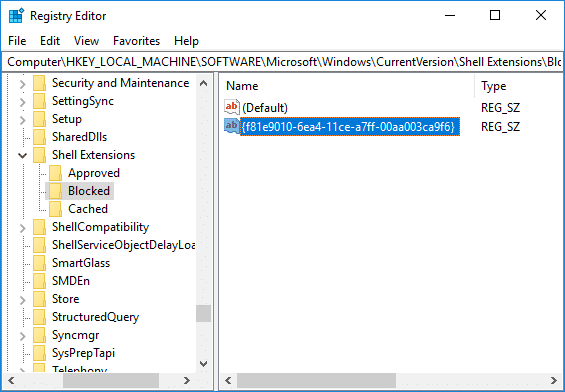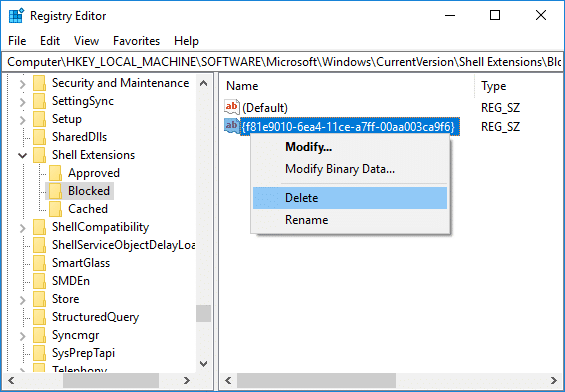حذف Give access to از منوی زمینه در ویندوز 10: با آخرین به روز رسانی ویندوز 10 به نام Fall Creators Update، گزینه «اشتراک گذاری با» در منوی زمینه Windows Explorer با «Give access to» جایگزین می شود که به شما امکان می دهد به سرعت فایل ها یا پوشه های انتخاب شده با سایر کاربران در یک شبکه. دسترسی به ویژگی به کاربران اجازه می دهد تا به سایر کاربران ثبت نام شده در OC دسترسی به فایل ها یا پوشه های انتخاب شده را اعطا کنند.
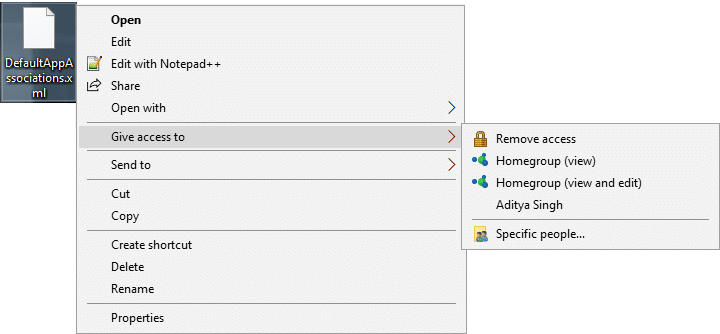
اما تعداد زیادی از کاربران از ویژگی «اعطا دسترسی به» استفاده نمیکنند و به دنبال راهی برای حذف دسترسی به از منوی زمینه هستند. به هر حال، بدون اتلاف وقت، بیایید نحوه حذف Give access to را از منوی زمینه در ویندوز 10 با کمک آموزش فهرست شده در زیر مشاهده کنیم.
فهرست
مطمئن شوید که یک نقطه بازیابی را فقط در صورتی که مشکلی پیش بیاید ایجاد کنید.
1. Windows Key + R را فشار دهید سپس regedit را تایپ کنید و Enter را بزنید تا ویرایشگر رجیستری باز شود.

2. به کلید رجیستری زیر بروید:
HKEY_LOCAL_MACHINE\SOFTWARE\Microsoft\Windows\CurrentVersion\Shell Extensions
3. روی Shell Extension کلیک راست کرده و New > Key را انتخاب ک��ید .
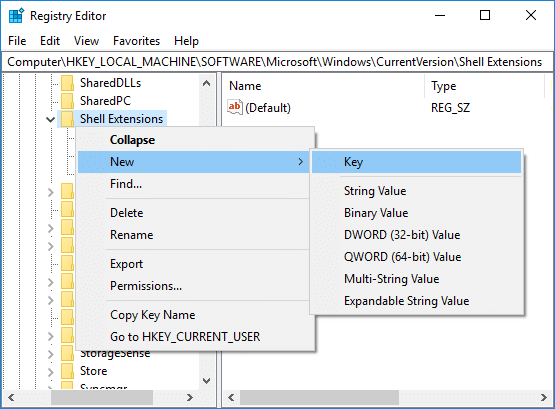
4.Name این کلید به تازگی ایجاد شده به عنوان مسدود شده و Enter را بزنید. اگر کلید Blocked از قبل موجود است، می توانید از این مرحله صرفنظر کنید.
5. اکنون بر روی Blocked کلیک راست کرده سپس New > String Value را انتخاب کنید .
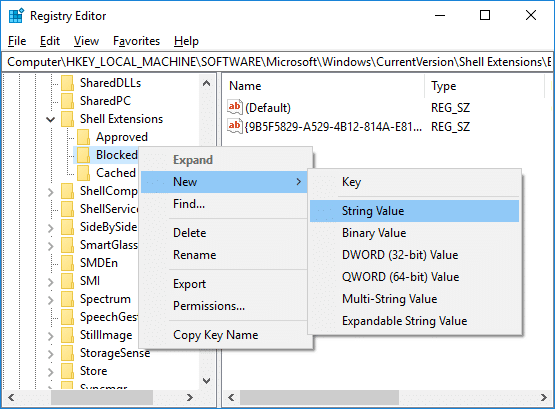
6. نام این رشته را به صورت {f81e9010-6ea4-11ce-a7ff-00aa003ca9f6} بگذارید و Enter را بزنید.
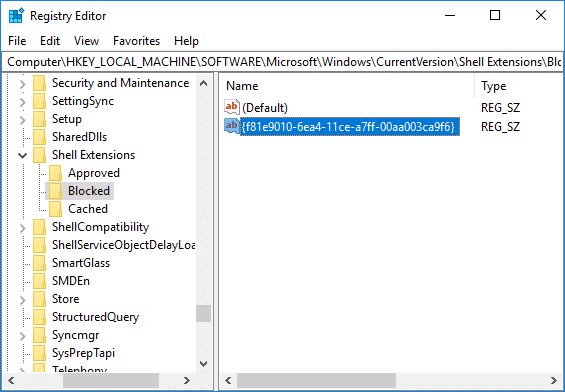
7. در نهایت، کامپیوتر خود را مجددا راه اندازی کنید تا تغییرات ذخیره شود. و بله، نیازی نیست ارزشگذار رشته را تغییر دهید، فقط رایانه شخصی خود را مجدداً راهاندازی کنید و سپس روی یک فایل یا پوشه در داخل Windows Explorer کلیک راست کنید و دیگر گزینه Give access to را در منوی زمینه مشاهده نخواهید کرد. .
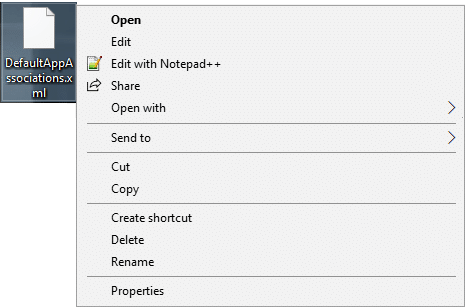
1. Windows Key + R را فشار دهید سپس regedit را تایپ کنید و Enter را بزنید تا ویرایشگر رجیستری باز شود.

2. به کلید رجیستری زیر بروید:
HKEY_LOCAL_MACHINE\SOFTWARE\Microsoft\Windows\CurrentVersion\Shell Extensions\Blocked
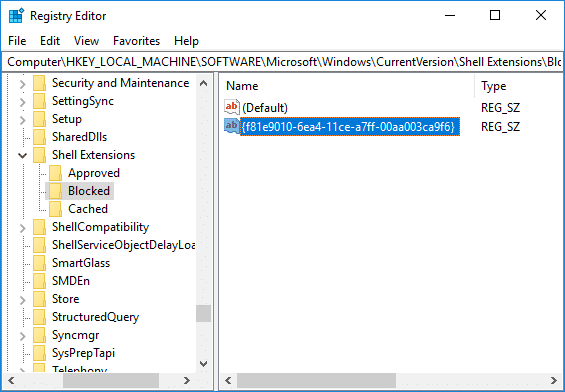
3. روی رشته {f81e9010-6ea4-11ce-a7ff-00aa003ca9f6} راست کلیک کرده و Delete را انتخاب کنید. برای تایید اقدامات خود بر روی Yes کلیک کنید.
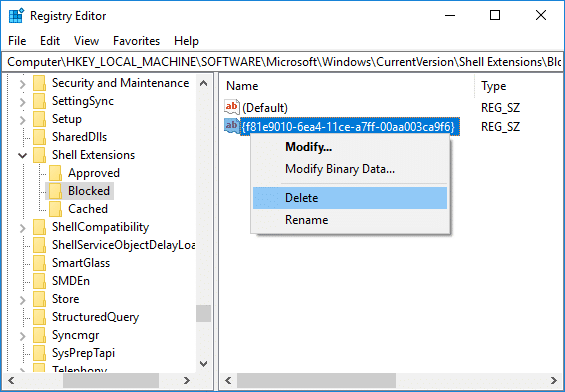
4. پس از انجام، کامپیوتر خود را مجددا راه اندازی کنید تا تغییرات ذخیره شود.
توصیه شده:
این همان چیزی است که شما با موفقیت یاد گرفتید که چگونه دسترسی را از منوی زمینه در ویندوز 10 حذف کنید، اما اگر هنوز سؤالی در مورد این آموزش دارید، در بخش نظرات از آنها بپرسید.